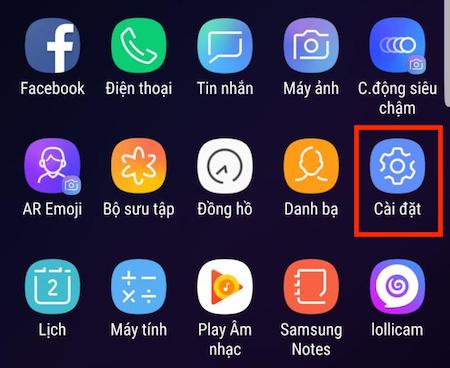Bạn đang đọc bài viết Hướng dẫn cài đặt ảnh động trên màn hình chờ Always On Display tại thtrangdai.edu.vn. Bạn có thể truy cập nhanh những thông tin cần thiết trong mục lục bài viết dưới đây.
Trong bản cập nhật Always On Display mới nhất, Samsung cho phép người dùng cài đặt ảnh động trên màn hình chờ. Không những vậy, việc cài đặt còn có thể được hỗ trợ trên các thiết bị như Note 8, S9, S9 Plus, hãy cùng thtrangdai.edu.vn tìm hiểu cách thiết lập chức năng này nhé.
Xem ngay các sản phẩm điện thoại Samsung với mức giảm giá SỐC
Cập nhật phần mềm cho Always On Display
Bước 1: Vào “Cài đặt”.
Bước 2: Chọn “Màn hình khóa và bảo mật”.
Bước 2: Chọn “Màn hình khóa và bảo mật”.

Bước 3: Kích hoạt chức năng “Always On Display” rồi nhấn vào mục này.

Bước 4: Chọn “Luôn hiển thị thông tin”.

Bước 5: Nếu phần “Luôn hiển thị thông tin” hiển thị bản cập nhật, hãy nhấp vào “Cập nhật” để tải xuống phiên bản mới nhất.
Nếu bản cập nhật không xuất hiện nghĩa là bạn đã ở phiên bản mới nhất và có thể cài đặt ảnh động trên Always On Display, bây giờ bạn chỉ cần thực hiện từ bước 6 trở đi.

Cài đặt hoạt ảnh
Bước 6: Vào bộ sưu tập của bạn và chọn ảnh động bạn muốn đặt làm ảnh chờ.
Ở đây tôi chọn bức ảnh vui nhộn này.

Bước 7: Chọn dấu 3 chấm ở góc trên bên phải ảnh động và chọn “Set as Always On Display”.


Bước 8: Bạn có thể phóng to ảnh động bằng cách dùng 2 ngón tay kéo ra ngoài rồi chọn áp dụng.

Và đây là kết quả sau khi thiết lập ảnh động cho màn hình chờ Always On Display.

Một số lưu ý khi thiết lập hình động cho Always On Display:
– Nếu không cài được ảnh động, bạn xem phần “Luôn hiển thị thông tin” đã được cập nhật lên phiên bản mới chưa.
– Always On Display chỉ hỗ trợ định dạng ảnh động .GIF, không hỗ trợ các định dạng ảnh động khác.
– Ảnh động chỉ chạy một lần và sẽ dừng ở cuối ảnh. Nếu muốn tiếp tục hoạt ảnh, bạn phải nhấn đúp vào màn hình.
Như vậy, chỉ sau vài bước đơn giản các bạn đã có thể thiết lập ảnh động cho Always On Display. Chúc may mắn!
Nếu có ý kiến đóng góp vui lòng để lại bình luận bên dưới để thtrangdai.edu.vn có thể hỗ trợ bạn tốt nhất!
Siêu thị thtrangdai.edu.vn
Cảm ơn bạn đã đọc bài viết Hướng dẫn cài đặt ảnh động trên màn hình chờ Always On Display tại thtrangdai.edu.vn. Các bạn có thể bình luận, xem thêm các bài viết liên quan bên dưới và hy vọng nó sẽ giúp ích cho bạn. Thông tin thú vị.
Nhớ để nguồn: Hướng dẫn cài hình động trên màn hình chờ Always On Display tại thtrangdai.edu.vn
Chuyên mục: Blog